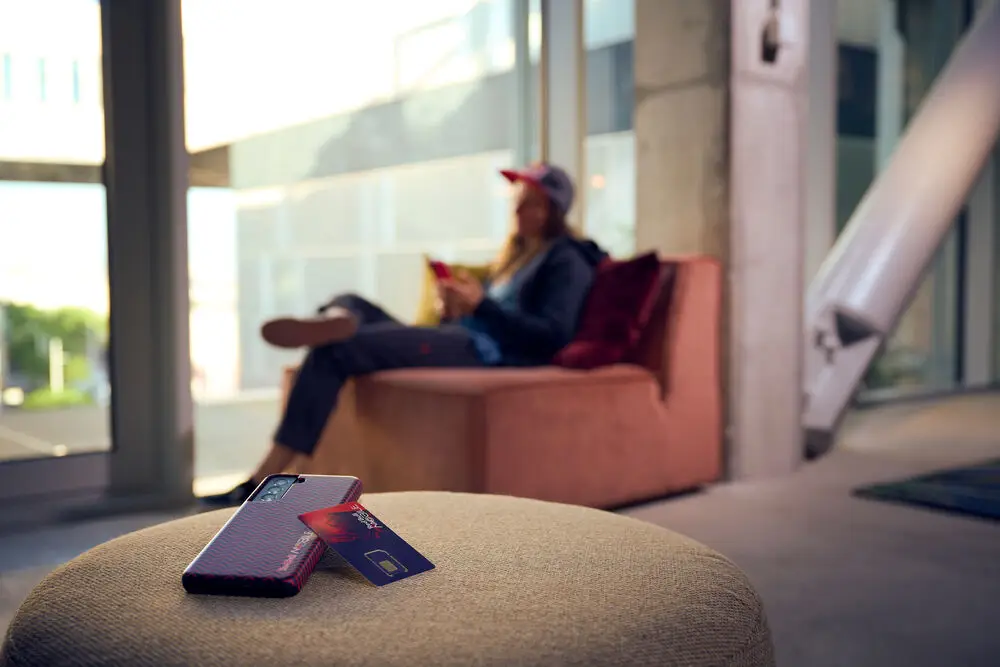Stai cercando un modo per ottenere una connessione internet per il tuo computer portatile mentre sei in viaggio, in modo da poter controllare le tue e-mail, partecipare a riunioni o rimanere in contatto con la famiglia e gli amici? Non vuoi usare il Wi-Fi pubblico e non puoi collegarti a una rete locale? Hai mai pensato di acquistare una eSIM?
Che cos’è esattamente una eSIM?
La eSIM, o SIM incorporata, è una scheda SIM digitale che viene inserita direttamente in un dispositivo come uno smartphone, un tablet, un laptop o uno smartwatch. A differenza delle SIM fisiche, che sono piccoli chip rimovibili che devono essere inseriti in un dispositivo, una eSIM è una SIM virtuale che può essere programmata e attivata da remoto.
Potresti prendere in considerazione l’acquisto di una eSIM per il tuo portatile ma non sei sicuro che il tuo portatile sia compatibile?
Se non sai se il tuo portatile è compatibile, non preoccuparti. Ti spiegheremo tutto quello che c’è da sapere sui dispositivi compatibili, su come installarli e molto altro ancora.
Quali computer portatili sono compatibili con la eSIM?
Di seguito trovi un elenco di tutti i portatili compatibili con le eSIM. Se il tuo portatile è presente nell’elenco, dovresti essere in grado di utilizzare una eSIM per rimanere connesso in tutto il mondo ed evitare i costi di roaming durante la navigazione in rete.
ACER
Acer Swift 3
Acer Swift 7
Acer TravelMate P2
Acer TravelMate Spin P4
Acer TravelMate P6
Acer Chromebook Spin 511
Acer Chromebook Spin 513
ASUS
ASUS Mini Transformer T103HAF
ASUS NovaGo TP370QL
ASUS VivoBook Flip 14 TP401NA
Dell
Dell Latitude 7210 2 in 1
Dell Latitude 9410
Dell Latitude 7410
Dell Latitude 7440
Dell Latitude 9510
Dell Latitude 9440 2-in-1
Dell Latitude 5410
Dell Latitude 5411
Dell Latitude 5511
HP
HP Elitebook G5
HP Probook G5
HP Zbook G5
HP Spectre Folio 13
Notebook PC HP Elite Folio 2-in-1
HP Elite Dragonfly 2
HP EliteBook 840 Aero G8
Lenovo
ThinkPad X1 Titanium Yoga 2 in 1
ThinkPad X1 Carbon Gen 9
ThinkPad X1 Carbon Gen 10
ThinkPad X1 Fold
ThinkPad X1 Nano
ThinkPad X12 staccabile
Lenovo Flex 5G
Lenovo Yoga C630
Lenovo Miix 630
Lenovo Yoga 520
Lenovo Yoga 720 (modello 2 in 1)
Microsoft
Microsoft Surface Pro LTE Advanced
Microsoft Surface Go 2
Microsoft Surface Go 3 con LTE
Microsoft Surface Pro X
Microsoft Surface Pro 9 con 5G
Microsoft Surface Pro 8
Microsoft Surface Pro 8 LTE
Microsoft Nuovo Surface Pro 7+
Samsung
Samsung Galaxy Book 2
I dispositivi Apple sono compatibili con le eSIM?
Al momento non sono disponibili laptop Apple compatibili con la eSIM, ma si suppone che Apple ci stia lavorando per il prossimo rilascio del MacBook.
Quali sono i requisiti dei dispositivi?
Per poter installare una eSIM, il tuo portatile Windows deve avere almeno Windows 10 (versione 1703) o una versione successiva. Per verificare se il tuo portatile Windows supporta la eSIM, vai in Impostazioni > Rete e Internet > Cellulare. Se vedi l’opzione profili eSIM significa che il tuo portatile è compatibile con la eSIM.
Se utilizzi un Chromebook, è necessario che sia in esecuzione la versione 92 o successiva. Per verificare se il tuo Chromebook supporta la eSIM, vai in Impostazioni > Rete > Dati mobili. Se vedi l’opzione eSIM, significa che il tuo portatile è compatibile con la eSIM.
Come installare e attivare eSIM su Windows:
Clicca su Start > Impostazioni > Rete e Internet > Cellulare > Gestisci profilo eSIM
Seleziona “Aggiungi profilo”.
Seleziona “Inserisci un codice di attivazione dal mio operatore di telefonia mobile” e seleziona Next.
Scansiona il codice QR che ti è stato inviato dal tuo fornitore di eSIM.
Il codice di attivazione apparirà nella casella Codice di attivazione e seleziona Avanti.
Scarica il tuo nuovo profilo inserendo il codice di conferma del tuo operatore mobile e selezionando “Chiudi”.
Dopo aver installato il profilo, vai su Start > Impostazioni > Rete e Internet > Cellulare > Gestisci profili eSIM. Seleziona il profilo eSIM che desideri (quello che hai appena installato) e seleziona “Usa”.
Alla richiesta “Questa operazione utilizzerà i dati del tuo piano dati e comporterà un costo. Vuoi continuare?”, seleziona “Sì”.
Come installare e attivare la eSIM su Chromebook:
In basso a destra dello schermo, clicca sul pulsante “Ora/Internet/Batteria” e poi su “Impostazioni”.
Alla voce “Rete”, verifica che la voce “Dati cellulare” sia attivata.
Seleziona “Dati cellulare” > “Aggiungi cellulare”.
Quando appare la schermata di scansione del codice QR, seleziona `Usa la fotocamera per scansionare il codice QR`.
Scansiona il codice QR fornito dal tuo operatore con la fotocamera del tuo Chromebook.
Il codice di attivazione verrà caricato automaticamente. Se il codice di attivazione non si carica automaticamente, inseriscilo manualmente.
Seleziona `Next
Quando appare il messaggio “Il profilo è stato aggiunto con successo, seleziona “Fine”.
Dopo aver aggiunto il tuo profilo, vai in: Impostazioni > Rete – e conferma che i dati mobili sono stati attivati.
Alla voce “eSIM” seleziona il profilo eSIM che vuoi utilizzare.
Piano dati
Ora che hai capito se il tuo portatile è compatibile con la eSIM e come installarla, devi acquistare un piano dati. Con l’applicazione Red Bull MOBILE Data puoi sperimentare il modo più conveniente per rimanere connesso mentre sei in viaggio.
Come acquistare, installare e attivare una eSIM di Red Bull MOBILE sul tuo computer portatile?
Basta scaricare l’applicazione Red Bull MOBILE Data sul tuo laptop, scegliere il piano dati per la tua destinazione e seguire le istruzioni per attivare il piano dati Red Bull MOBILE eSIM. Il tuo dispositivo ti chiederà di configurare la tua eSIM, il che comporta la selezione di un piano mobile e la conferma dell’attivazione. Una volta attivato il tuo account, sarai pronto a connetterti al mondo senza costi di base o di roaming. Potrete inviare e-mail, chattare, impostare videoconferenze e utilizzare i vostri account di social media. Connettersi con la tua famiglia e i tuoi amici in tutto il mondo è istantaneo.
Un altro vantaggio di una eSIM è che puoi accedere all’app Red Bull MOBILE Data ovunque tu sia. Quindi, se i tuoi piani di viaggio cambiano o decidi di andare in un nuovo paese, ti basterà accedere all’app e scegliere una nuova destinazione e un nuovo bundle e sarai a posto!